つなワタリ@捨て身の「プロ無謀家」(@27watari)です。メールは何を使っていますか? いくつアドレスを持っていますか? 私は基本は携帯メールを含めて3種類をメインで稼働させています。
最近はGmailでのやりとりが増えたのはいいのですが、私はいまだGmailはサブ扱い。なので、たまにGmailの大事なメールを見逃してしまうことがあります。先日、仕事の大事なメールを完全に見逃してトラブルが発生! そこでGmailに届いた特定のメールを他アドレスに自動転送することにしました。とっても簡単にできます。私の経験が参考になれば幸いです。

Gmailをサブアドレスとして使っていて、メールチェックが甘い人……しっかりメールは確認すべきなんですがサブアドレスはつい確認が甘くなりませんか? 私はGmailで大事なメールを何度か見逃しているんですが、いまだにチェックが甘いです。なので、大事そうなメールはメインのアドレスに自動転送することにしました。この記事は、そんなチョンボをしそうな人に向けて書きました。
えっ! Gmailにメールが届いていたとはっ!
何度も同じことを繰り返して書きますが、私はGmailをサブアドレスのポジションで使っています。
なので、ついついメールチェックが甘くなってしまいます。
そして……
ついに……
やらかしてしまいましたっ!
Gmailに届いた仕事の大事なメールを見逃してしまったのですっ!
あちゃ・・・
最近はGmailのやりとりも増えてきているんですが、頭がいまだサブアドレス扱いのままになっていたのがいけなかったでした。。。
お詫びの返事をしながら・・・
「もう、同じミスはしないっ!」と心に誓いました。
とはいえ、習慣とは恐ろしいものです。
いままで頻繁にチェックしてきていないGmailを心を入れ替えて頻繁にチェックするのは・・・ちょっとキツイです。
そこで検索すると、Gmailに来たメールを他アドレスに自動転送する方法を発見しました!
さすがGoogleさんですね。
ということで、超簡単にできますので、みなさんもぜひやってみてください!
3分で設定完了!Gmailに来たメールを他アドレスに自動転送する方法
書くまでもないくらい簡単です。
手順を紹介しますので、ぜひやってみてください。
<Gmailに来たメールを他アドレスに自動転送する方法>
(1)Gmailの画面右上「歯車アイコン」から設定画面に移動
(2)「すべての設定を表示」をクリック
(3)「メール転送と POP/IMAP」をクリック
※他には「全般」「ラベル」「受信トレイ」「アカウントとインポート」「フィルタとブロック中のアドレス」「アドオン」「チャットと会議」「詳細」「オフライン」「テーマ」があります。
(4)「転送」項目→「転送先アドレスを追加」
※指示に従って転送先のメルアドを紐付けします。
(5)「ヒント: フィルタを作成し、特定のメールだけを転送することもできます。」をクリック
(6)「フィルタ」はいろいろな項目がありますので、適切なフィルタを入力して作成
※フィルタを入力したら「つぎのアドレスに転送する」を選び、「フィルタを作成」をクリックします。
これで以上です!
ビックリするくらい簡単です。
これでGmailに届いた大事なメールをメインのメールでも確認できるようになりました。
では!
↓[ Googleセレクト 関連コンテンツ ]↓
wordpressやるなら
エックスサーバーがオススメ!
このサイトはスタート時より「wordpress × エックスサーバー」によって運営しております。他のサーバーとも契約をして別サイトを構築しておりますが、エックスサーバーの使い勝手がイチバンです。セキュリティ、サポートに満足しております。しかも低コストです。利用者が多いので情報がネットに多いことも助かります。
詳細は下記ボタンより

 【Googleアナリティクス4のキーイベントって何?】利用者は何もしなくてOK
【Googleアナリティクス4のキーイベントって何?】利用者は何もしなくてOK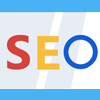 【Googleコア アップデート】2024年3月版はかなりの大変動があるかも!?
【Googleコア アップデート】2024年3月版はかなりの大変動があるかも!? 【5ちゃんねる復活?】荒らしスクリプト攻撃で終了の噂も流れるが…
【5ちゃんねる復活?】荒らしスクリプト攻撃で終了の噂も流れるが…







